Para configurar su buzón de correo electrónico en Outlook, siga los siguientes pasos:
01).- En Outlook vaya al menú Herramientas Configuración de la cuenta
02).- De clic en Nuevo Seleccione Microsoft Exchange, POP3, IMAP o HTTP y luego clic en Siguiente
03).- Rellene los campos de acuerdo a la configuración efectuada previamente en CPanel en donde
Su nombre: Coloque el nombre para la cuenta de correo tenga en cuenta que lo que coloque en este campo será la identificación que se mostrara a su destinatario de correo para identificar de quien viene el correo.
Dirección de correo electrónico: La dirección de correo previamente configurada en Cpanel.
Contraseña: Escriba la contraseña previamente definida en Cpanel.
Repita la contraseña: Escriba nuevamente la contraseña para verificación.
Active la opción Configurar manualmente las opciones del servidor o tipos de servidores adicionales Dando clic en la casilla a la izquierda.
Haga clic en Siguiente
04).- Seleccione la opción Correo electrónico de Internet y de clic en Siguiente
05).- Rellene la información de acuerdo al siguiente grafico sustituyen los valores por los valores de su cuenta y su datos personalizados, recuerde que si su proveedor de internet no es CANTV.NET debe colocar el servidor de correo saliente igual al servidor de correo entrante es decir mail.sudominio.com donde el valor a sustituir seria sudominio.com por su dominio.
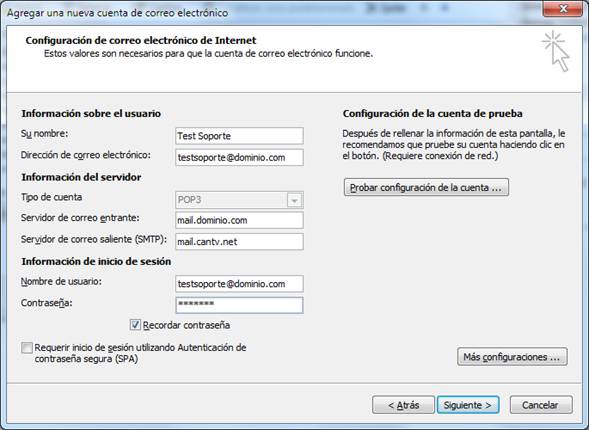
06).- Después de rellenar los datos de clic en Más configuraciones
07).- Rellene cada pestaña según los datos de cada grafico que siguen a continuación.




Por último de clic en Aceptar Siguiente - Finalizar
 (+58)4126484016
(+58)4126484016 
